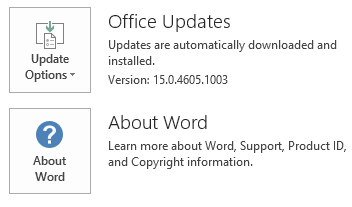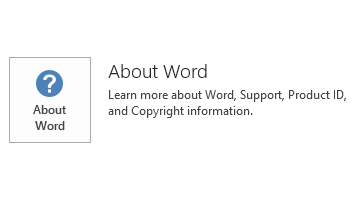Este artigo descreve a actualização KB3101503 para o Microsoft Office 2013, que foi disponibilizada em 5 de Julho de 2016. Esta actualização também se aplica ao Office Casa e estudantes 2013 RT. Esta actualização tem um pré-requisito. Tenha em atenção que se aplica a actualização incluída no Microsoft Download Center para o Microsoft Installer (. msi)-base a edição do Office de 2013. Não é aplicável a edições do Office 2013 clique-e-Use, tal como o Microsoft Office 365 casa. (Como determinar?)
Melhoramentos e correcções
Corrige o seguinte problema:
Leitores de ecrã não é possível ler a lista pendente de itens de menu no Skype para 2013 de negócio.
Como transferir e instalar a actualização
O Microsoft Update
Utilize o Microsoft Update para transferir e instalar a actualização automaticamente.
Centro de transferências
Esta actualização também está disponível para transferência manual e a instalação a partir do Microsoft Download Center. Não não possível instalar as actualizações no Centro de transferências no Office Casa e estudantes 2013 rectangular
-

-

Se não tiver a certeza de que plataformas (32 bits ou 64 bits) que está a executar, consulte estiver a executar é 32 bits ou 64-bit Office? Além disso, consulte mais informações sobre como transferir ficheiros de suporte da Microsoft.
A Microsoft procedeu vírus neste ficheiro utilizando o software de detecção de vírus mais actual, que estava disponível na data em que o ficheiro foi publicado. O ficheiro está armazenado em servidores com segurança melhorada, que ajudam a evitar alterações não autorizadas.
Actualizar informações
Pré-requisitoPara aplicar esta actualização, tem de ter o Microsoft Office 2013 Service Pack 1 instalado.
Informações sobre reinícioPoderá ter de reiniciar o computador depois de instalar esta actualização.
Mais Informações
Para determinar se a instalação do Office é baseado em MSI ou clique-e-Use, siga estes passos:
-
Inicie uma aplicação do Office de 2013, por exemplo, o Microsoft Word 2013.
-
No menu ficheiro , seleccione a conta.
-
Para instalações do Office 2013 clique-e-Use, é apresentado um item de Opções de actualização . Para instalações baseadas em MSI, o item de Opções de actualização não é apresentado.
|
Instalação do Office 2013 clique-e-Use |
Baseadas em MSI 2013 do Office |
|---|---|
|
|
|
Windows 10
-
Ir para o Iniciar, introduza VER instalado actualizações na caixa de Procura de Windows e, em seguida, prima Enter.
-
Na lista de actualizações, localize e seleccione Actualizar KB3101503 e, em seguida, seleccione desinstalar.
Windows 8 e Windows 8.1
-
Arraste desde a extremidade direita do ecrã e, em seguida, toque em Procurar. Se estiver a utilizar um rato, aponte para o canto inferior direito do ecrã e, em seguida, seleccione a procura.
-
Introduza o windows update, seleccione Windows Updatee, em seguida, seleccione Actualizações instaladas.
-
Na lista de actualizações, localize e seleccione Actualizar KB3101503 e, em seguida, seleccione desinstalar.
Windows 7
-
Ir para o Iniciar, introduza Executare, em seguida, seleccione Executar.
-
Introduza appwiz. cple, em seguida, seleccione ' OK '.
-
Seleccione Ver actualizações instaladas.
-
Na lista de actualizações, localize e seleccione Actualizar KB3101503 e, em seguida, seleccione desinstalar.
Referências
Obter informações sobre a terminologia padrão utilizada pela Microsoft para descrever actualizações de software. O Office System TechCenter contém as mais recentes actualizações administrativas e recursos de implementação estratégica para todas as versões do Office.
Informações do ficheiro
A versão global desta actualização tem os atributos de ficheiro (ou atributos de ficheiro posteriores) listados na seguinte tabela. As datas e horas destes ficheiros são listadas na hora Universal Coordenada (UTC). Quando visualiza as informações do ficheiro, é convertido para a hora local. Para determinar a diferença entre a UTC e a hora local, utilize o separador Fuso horário no item Data e hora no painel de controlo.
informações de Clview-x-none.
|
Identificador de ficheiro |
Nome de ficheiro |
Versão do ficheiro |
Tamanho do ficheiro |
Data |
Tempo |
|---|---|---|---|---|---|
|
Clview.exe |
Clview.exe |
15.0.4841.1000 |
237,808 |
14-Jun-2016 |
05:38 |
informações de Clview-x-none.
|
Identificador de ficheiro |
Nome de ficheiro |
Versão do ficheiro |
Tamanho do ficheiro |
Data |
Tempo |
|---|---|---|---|---|---|
|
Clview.exe |
Clview.exe |
15.0.4841.1000 |
287,472 |
14-Jun-2016 |
05:38 |